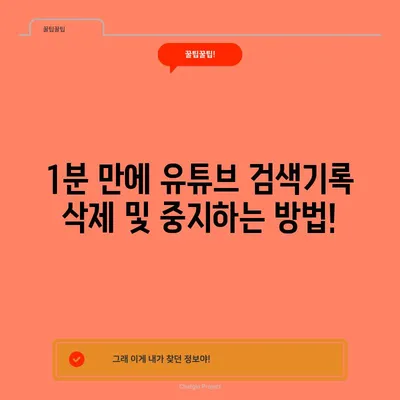단 1분유튜브 검색기록 삭제 및 중지하는 방법
안녕하세요, Kim입니다. 유튜브 검색기록이 쌓이다 보면 데이터가 많아져 끊김 현상이나 자동 꺼짐과 같은 현상이 발생하는 것을 알고 계셨나요? 검색기록이 남으면 이전에 보았던 콘텐츠를 쉽게 찾을 수 있는 장점이 있지만 과한 데이터 양을 차지하는 단점이 있습니다. 오늘은 유튜브 검색기록 삭제 및 중지하는 방법에 대해 자세히 알아보도록 하겠습니다.
1. 유튜브 검색기록 삭제하기 – 모바일
모바일 사용자는 유튜브 앱을 통해 쉽게 검색기록을 삭제할 수 있습니다. 유튜브의 알고리즘은 사용자가 어떤 영상을 시청했는지를 기반으로 추천 영상을 제공합니다. 따라서 불필요한 검색기록을 삭제하면 보다 새롭고 적합한 추천을 받을 수 있습니다. 다음은 유튜브 앱에서 검색기록을 삭제하는 단계별 설명입니다.
-
설정으로 이동
유튜브 앱을 열고, 프로필 아이콘을 선택합니다. 화면 우측 상단에 있는 설정(톱니바퀴 아이콘)을 클릭하여 설정 화면으로 이동합니다. -
전체 기록 관리 메뉴로 이동
설정 화면에서 전체 기록 관리 또는 비디오 기록을 찾아 클릭하세요. 이 메뉴에서는 유튜브에서의 비디오 시청 및 검색 기록을 관리할 수 있습니다. -
기록 탭 선택 및 삭제
기록 화면에서는 일반적으로 기록, 제어, 상호작용 등의 탭이 있습니다. 기록 탭을 선택하고, 검색 기록을 지우기 위한 삭제 버튼을 클릭합니다. -
알고리즘 초기화 (선택 사항)
알고리즘을 초기화하려면 설정 화면에서 모든 데이터 삭제를 클릭합니다. 이 과정에서 유튜브는 과거의 검색 기록을 삭제하고, 최신 정보를 기반으로 추천을 제공하게 됩니다. -
시청 기록 저장 중지 (선택 사항)
시청 기록을 저장하지 않으려면 시청 기록 저장 중지 기능을 활성화하면 됩니다. 이 기능을 설정하면, 이후에 시청한 동영상에 대한 기록이 남지 않게 될 것입니다. -
자동 삭제 기능 설정 (선택 사항)
주기적으로 검색 기록을 자동으로 삭제하고 싶다면, 설정 화면에서 자동 삭제 기능을 사용할 수 있습니다. 3개월, 18개월, 36개월 중 원하는 옵션을 선택하면, 선택한 기간이 지나면 자동으로 검색 기록이 삭제됩니다.
| 단계 | 설명 |
|---|---|
| 1단계 | 유튜브 앱 열기 및 프로필 선택하기 |
| 2단계 | 설정 화면으로 이동하기 |
| 3단계 | 검색 기록 삭제 메뉴로 이동하기 |
| 4단계 | 알고리즘 초기화 (선택 사항) |
| 5단계 | 시청 기록 저장 중지 설정하기 |
| 6단계 | 자동 삭제 기능 설정하기 |
이런 방법으로 모바일에서 유튜브 검색기록을 삭제하여 사용자의 시청 경험을 더욱 개선할 수 있습니다. 또한, 규칙적으로 기록을 관리하면 추천 콘텐츠가 사용자에게 보다 적합하게 제공됩니다.
💡 유튜브 검색 기록을 간편하게 삭제하는 방법을 알아보세요. 💡
2. 유튜브 검색기록 삭제하기 – PC
PC에서도 유튜브 검색기록을 삭제하는 방법은 매우 간단합니다. 웹 브라우저를 통해 유튜브를 이용하는 경우, 다음 단계를 따르면 쉽게 기록을 삭제할 수 있습니다.
-
유튜브 홈페이지에 접속
사용 중인 웹 브라우저를 열어 유튜브 홈페이지에 접속합니다. -
시청 기록 클릭 및 삭제
홈페이지 왼편에 위치한 메뉴에서 시청 기록 옵션을 찾아 클릭합니다. 이후 시청 기록 화면에서 시청 기록 지우기 또는 유사한 버튼을 클릭하여 모든 기록을 삭제할 수 있습니다. -
내 활동으로 이동
삭제하고 싶은 특정 동영상이나 활동만 지우고 싶다면, 내 활동 메뉴로 이동하여 세부적으로 관리할 수 있습니다. -
필요한 부분만 삭제
내 활동 화면에서는 시청한 모든 동영상 및 활동이 나열됩니다. 원하는 동영상이나 활동의 오른쪽에 위치한 삭제 버튼을 클릭하여 선택한 부분만 삭제할 수 있습니다. -
유튜브 기록 저장 중지
이후 새로운 기록이 저장되지 않기를 원한다면 유튜브 기록 저장 중지 버튼을 클릭하여 이후 저장을 중단할 수 있습니다. -
자동 삭제 설정
수동으로 매번 기록을 삭제하는 것이 번거롭다면, 자동 삭제 기능을 활용할 수 있습니다. 3개월, 18개월, 36개월 중 원하는 주기를 설정하면 해당 기간이 지난 기록은 자동으로 삭제됩니다.
| 단계 | 설명 |
|---|---|
| 1단계 | 유튜브 홈페이지 접속하기 |
| 2단계 | 시청 기록 클릭하기 |
| 3단계 | 내 활동 메뉴로 이동하기 |
| 4단계 | 필요한 부분만 선택적으로 삭제하기 |
| 5단계 | 유튜브 기록 저장 중지하기 |
| 6단계 | 자동 삭제 옵션 설정하기 |
이러한 방법을 통해 PC에서도 유튜브 검색기록을 간편하게 관리할 수 있습니다. 주기적으로 시청 기록을 정리함으로써, 다양한 추천 콘텐츠를 경험할 수 있는 기회를 누릴 수 있습니다.
💡 유튜브 검색 기록을 쉽게 삭제하는 방법을 지금 바로 알아보세요! 💡
3. 자주하는 질문(Q&A)
Q: YouTube 기록이란 무엇인가요?
A: YouTube 기록은 사용자가 YouTube에서 시청한 동영상과 검색한 내용을 저장하는 기능입니다. 사용자가 이 기록을 보관하기로 선택하면, 보다 나은 콘텐츠 추천과 중단한 부분부터 이어서 볼 수 있는 기능을 사용할 수 있습니다.
Q: 얼마나 오래 YouTube 기록을 보관하는 것이 적합한가요?
A: 사용자는 YouTube 기록을 계속 보관할지 선택할 수 있습니다. 기록을 짧게 보관하는 이유는 최근에 본 동영상과 채널을 계속 기억하고 싶거나, 추천되는 콘텐츠의 개인화 수준을 높이기 위해서입니다.
Q: YouTube 기록을 삭제하면 어떤 장점이 있나요?
A: YouTube 기록을 삭제하면 사용자가 시청한 동영상과 검색 내역이 제거되어 개인정보 보호가 강화됩니다. 또한, 추천되는 콘텐츠가 최신 관심사에 부합하도록 조정될 수 있습니다.
Q: 검색기록은 어떻게 관리하면 좋을까요?
A: 정기적으로 검색기록을 확인하고 필요없는 기록은 삭제하는 것을 추천합니다. 이를 통해 더 나은 사용자 경험을 제공받고, 알림이나 추천 내용이 보다 적합해질 것입니다.
💡 유튜브 검색기록 삭제 방법을 지금 알아보세요! 💡
결론
💡 유튜브 검색 기록을 쉽게 삭제하는 방법을 알아보세요! 💡
오늘은 단 1분 유튜브 검색기록 삭제 및 중지하는 방법에 대해 알아보았습니다. 유튜브의 알고리즘은 사용자의 활동을 바탕으로 추천을 제공하므로, 주기적으로 기록을 정리하는 것이 매우 중요합니다. 이를 통해 보다 효과적인 콘텐츠 경험과 추천을 누릴 수 있습니다. 지금 바로 유튜브의 검색기록을 삭제하고, 새로운 추천을 경험해보세요!
1분 만에 유튜브 검색기록 삭제 및 중지하는 방법!
1분 만에 유튜브 검색기록 삭제 및 중지하는 방법!
1분 만에 유튜브 검색기록 삭제 및 중지하는 방법!